Расширенный фильтр
Команда Расширенный фильтр
позволяет фильтровать данные с использованием диапазона критериев для вывода только записей, удовлетворяющих определенным критериям (рис.28). При повторной фильтрации будут просматриваться все строки, и скрытые, и открытые. Значение переключателей и полей окна Расширенный фильтр следующие:

Рис.28
фильтровать список на месте – переключатель, скрывающий строки, которые не удовлетворяют указанному критерию;
скопировать результат в другое место – копирует отфильтрованные данные на другой рабочий лист или на другое место на этом же рабочем листе;
Исходный диапазон
– поле, определяющее диапазон, который содержит список, подлежащий фильтрации;
Диапазон условий
– поле, определяющее диапазон ячеек на рабочем листе, который содержит необходимые условия;
Поместить результат в диапазон – поле, определяющее диапазон ячеек, в который копируются строки, удовлетворяющие определенным условиям; это поле активно только в том случае, если выбран переключатель скопировать результат в другое место;
Только уникальные записи – переключатель, который выводит только строки, удовлетворяющие критерию и не содержащие неповторяющихся элементов. Если диапазон критериев не определен, то в этом случае все строки списка, содержащие дубликаты, будут скрыты.
Для установления сложных критериев необходимо:
¯ вставить несколько строк в верхней части рабочего листа;
¯ в одном из вставленных пустых строк ввести имена столбцов, по которым следует отфильтровать таблицу;
¯ при использовании критериев сравнения, имена критериев должны быть идентичны именам столбцов, которые проверяются;
¯ в строках, расположенных под строкой с именами проверяемых столбцов, ввести критерии, которым должны соответствовать ячейки проверяемых столбцов;
¯ выбрать в меню Данные пункт Фильтр, затем – Расширенный фильтр, и в диалоговом окне ввести условия фильтрации.
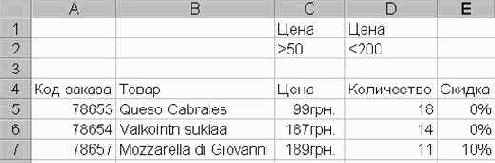
Рис.29
Для объединения критериев с помощью условного оператора И
следует указать критерии в одной и той же строке, а для объединения критериев с помощью условного оператора ИЛИ следует ввести критерии в разных строках. Например, диапазон критериев на рис.29 выводит на экран все записи, имеющие в столбце Цена
значения больше 50 и меньше 200.
После использования команд Автофильтр
или Расширенный
фильтр, таблица переходит в режим фильтрации. В этом режиме многие команд Microsoft Excel влияют только на видимые ячейки. После применения фильтра для вывода только нужных строк, можно скопировать полученное подмножество данных в другое место для дальнейшего анализа.
Чтобы снова вывести все записи следует в меню Данные выбрать пункт Фильтр, затем пункт Отобразить все.
